在控制面板中使用程序的作用是
控制面板(control panel)是Windows图形用户界面一部分,可通过开始菜单访问。它允许用户查看并操作基本的系统设置,比如添加/删除软件,控制用户帐户,更改辅助功能选项。
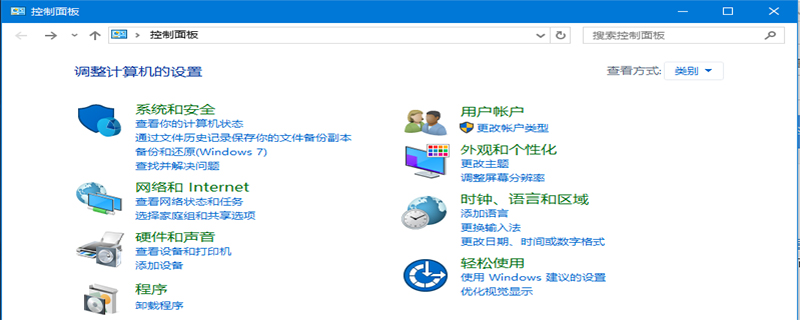
在控制面板中使用程序的作用是安装或卸载程序。(推荐学习:PHP视频教程)
一般情况下,控制面板的可执行程序文件位于Windows系统:systemroot/system32/control.exe,控制面板可通过Windows 8计算机图标右键‘属性进入选择,同时它也可以通过运行命令“control”命令直接访问。
辅助功能
允许用户配置个人电脑的辅助功能。它包含多种主要针对有不同喜好的用户或者有计算机硬件问题的设置。
可修改键盘行为。这针对同时按下两个按键有困难的用户,只需每次按一个按键。
可修改声音行为。
可激活高对比度模式。
可自定义键盘光标。这可以修改在文本输入模式下光标的闪烁速度与其宽度。
可通过数字键盘控制鼠标指针。
添加硬件
启动一个可使用户添加新硬件设备到系统的向导。这可通过从一个硬件列表选择,或者指定设备驱动程序的安装文件位置来完成。
卸载程序
允许用户从系统中添加或删除程序。添加/删除程序对话框也会显示程序被使用的频率,以及程序占用的磁盘空间。
译注:某些情况下,程序占用空间显示的数值可能会不准确。
管理工具
包含为系统管理员提供的多种工具,包括安全、性能和服务配置。
更多PHP相关技术文章,请访问PHP图文教程栏目进行学习!
Atas ialah kandungan terperinci 在控制面板中使用程序的作用是. Untuk maklumat lanjut, sila ikut artikel berkaitan lain di laman web China PHP!

Alat AI Hot

Undresser.AI Undress
Apl berkuasa AI untuk mencipta foto bogel yang realistik

AI Clothes Remover
Alat AI dalam talian untuk mengeluarkan pakaian daripada foto.

Undress AI Tool
Gambar buka pakaian secara percuma

Clothoff.io
Penyingkiran pakaian AI

Video Face Swap
Tukar muka dalam mana-mana video dengan mudah menggunakan alat tukar muka AI percuma kami!

Artikel Panas

Alat panas

Notepad++7.3.1
Editor kod yang mudah digunakan dan percuma

SublimeText3 versi Cina
Versi Cina, sangat mudah digunakan

Hantar Studio 13.0.1
Persekitaran pembangunan bersepadu PHP yang berkuasa

Dreamweaver CS6
Alat pembangunan web visual

SublimeText3 versi Mac
Perisian penyuntingan kod peringkat Tuhan (SublimeText3)

Topik panas
 1393
1393
 52
52
 1205
1205
 24
24
 E-mel Outlook hilang daripada panel kawalan dalam Windows 11
Feb 29, 2024 pm 03:16 PM
E-mel Outlook hilang daripada panel kawalan dalam Windows 11
Feb 29, 2024 pm 03:16 PM
Adakah ikon mel Outlook tiada daripada Panel Kawalan Windows 11? Keadaan yang tidak dijangka ini telah menyebabkan kekeliruan dan kebimbangan di kalangan sesetengah individu yang bergantung pada OutlookMail untuk keperluan komunikasi mereka. Mengapa e-mel Outlook saya tidak dipaparkan dalam Panel Kawalan? Mungkin terdapat beberapa sebab yang mungkin mengapa tiada ikon mel Outlook dalam Panel Kawalan: Outlook tidak dipasang dengan betul. Memasang aplikasi Office daripada Microsoft Store tidak menambah applet Mel pada Panel Kawalan. Lokasi fail mlcfg32.cpl dalam Panel Kawalan tiada. Laluan ke fail mlcfg32.cpl dalam pendaftaran adalah salah. Sistem pengendalian tidak dikonfigurasikan pada masa ini untuk menjalankan aplikasi ini
 3 Cara Mudah untuk Menukar Panel Kawalan Windows 11 kepada Paparan Klasik
Apr 19, 2023 pm 11:34 PM
3 Cara Mudah untuk Menukar Panel Kawalan Windows 11 kepada Paparan Klasik
Apr 19, 2023 pm 11:34 PM
Dengan pelancaran Windows 11, Microsoft perlahan-lahan telah mengurangkan keutamaan beberapa ciri Panel Kawalan dan mengalihkannya ke dalam apl Tetapan. Walaupun Panel Kawalan masih relevan untuk beberapa fungsi asasnya, suis lengkap kepada apl Tetapan tidak dapat dielakkan. Walau bagaimanapun, ramai pengguna tidak biasa dengan antara muka yang diubah dalam Windows 11 dan lebih suka cara sebelumnya. Sebagai contoh, buka Panel Kawalan Windows 11 dalam paparan klasik. Jadi, semasa anda masih menyesuaikan diri dengan antara muka Windows 11, artikel ini akan membimbing anda tentang cara menukar kepada panel kawalan klasik dalam Windows 11. Apakah ciri baharu dalam Panel Kawalan Windows 11? Inilah yang anda perlu tahu
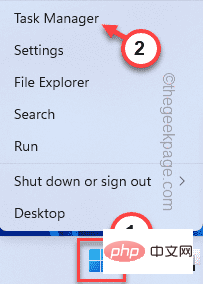 Panel Kawalan NVIDIA tidak membuka/menggunakan isu dibetulkan dalam Windows 11
Apr 13, 2023 pm 11:10 PM
Panel Kawalan NVIDIA tidak membuka/menggunakan isu dibetulkan dalam Windows 11
Apr 13, 2023 pm 11:10 PM
Panel Kawalan NVIDIA mengandungi segala-galanya dan tetapan yang anda boleh laraskan untuk mengekstrak kuasa penuh kad grafik anda. Oleh itu, apabila Panel Kawalan NVIDIA berhenti berfungsi, anda tidak boleh menukar banyak tetapan yang ingin anda ubah melainkan anda menemui pembetulan untuk menjadikan Panel Kawalan NVIDIA berfungsi semula. Betulkan 1 – Matikan semua proses NVIDIA Anda mesti mematikan semua proses NVIDIA dan mulakan semula proses File Explorer. 1. Cuba buka Panel Kawalan NVIDIA. Windows akan cuba melancarkan Panel Kawalan NVIDIA. Ia tidak akan dibuka. jangan risau. 2. Sekarang, cuma klik kanan pada ikon Windows dan klik pada Pengurus Tugas. 4.
 Panel kawalan NVIDIA tidak boleh dibuka masalah diperbaiki
May 19, 2023 pm 03:22 PM
Panel kawalan NVIDIA tidak boleh dibuka masalah diperbaiki
May 19, 2023 pm 03:22 PM
Dalam Windows, Panel Kawalan NVIDIA pada asasnya ialah alat untuk menguruskan tetapan pemacu grafik dan utiliti NVIDIA dalam kad grafik anda. Kad grafik sangat penting untuk permainan, animasi 3D dan membuat video. Oleh itu, kami memerlukan panel kawalan untuk menguruskan tetapan kad grafik. Ia akan membantu pengguna menukar kualiti paparan, saiz, orientasi, dsb. Kadangkala Panel Kawalan tidak akan dibuka atau berfungsi kerana menggunakan pemacu grafik yang salah. Setiap penyesuai grafik mempunyai pemacu grafik tertentu, jadi memilih pemacu yang betul akan memberikan anda pengoptimuman terbaik untuk permainan anda. Dalam sesetengah kes, perisian antivirus yang digunakan dalam sistem mungkin menyebabkan sedikit gangguan. Mari lihat beberapa cara untuk menyelesaikan masalah ini NVIDIA tidak boleh
![Panel kawalan Thrustmaster tidak berfungsi atau dipaparkan dengan betul [Tetap]](https://img.php.cn/upload/article/000/887/227/170831073283375.jpg?x-oss-process=image/resize,m_fill,h_207,w_330) Panel kawalan Thrustmaster tidak berfungsi atau dipaparkan dengan betul [Tetap]
Feb 19, 2024 am 10:45 AM
Panel kawalan Thrustmaster tidak berfungsi atau dipaparkan dengan betul [Tetap]
Feb 19, 2024 am 10:45 AM
Thrustmaster ialah syarikat yang mengkhusus dalam pengeluaran roda permainan dan aksesori permainan lain Produk rodanya sangat popular dalam komuniti permainan. Tetapan roda Thrustmaster boleh dipasang dan dilaraskan menggunakan panel kawalan Thrustmaster. Jika anda menghadapi masalah dengan panel kawalan tidak berfungsi atau dipaparkan, ia mungkin menjejaskan pengalaman permainan anda. Oleh itu, apabila ini berlaku, anda perlu menyemak sama ada sambungan adalah normal dan memastikan pemacu perisian dipasang dengan betul dan dikemas kini kepada versi terkini. Selain itu, anda juga boleh cuba memulakan semula peranti atau menyambung semula peranti untuk menyelesaikan kemungkinan kegagalan. Apabila anda menghadapi masalah, anda boleh merujuk kepada tapak web rasmi Thrustmaster atau menghubungi perkhidmatan pelanggan untuk mendapatkan bantuan lanjut. Bagaimana untuk mengakses Thrustma
 Terperangkap pada 'Jangan matikan komputer anda sehingga kemas kini 100% selesai'? Ini adalah penyelesaiannya
Apr 18, 2023 pm 06:43 PM
Terperangkap pada 'Jangan matikan komputer anda sehingga kemas kini 100% selesai'? Ini adalah penyelesaiannya
Apr 18, 2023 pm 06:43 PM
Adakah komputer Windows 10 anda tersekat pada "Memproses kemas kini 100% selesai. Jangan matikan komputer"? Ini adalah masalah biasa yang berlaku apabila Windows cuba memasang kemas kini semasa menutup atau memulakan semula. Dalam kes ini, perkara pertama yang anda boleh cuba adalah untuk memaksa semula PC anda. Walau bagaimanapun, jika ini tidak membantu, anda boleh terus mencuba penyelesaian berpotensi berikut. Senario 1: Apabila Anda Boleh Mengakses Windows Sebelum anda mengikuti kaedah di bawah, pastikan anda menunggu beberapa jam dan lihat jika ia berfungsi atau mulakan semula PC anda: Kaedah 1: Jalankan Penyelesai Masalah Kemas Kini Windows Langkah 1: Klik kanan Mula dan pilih Jalankan untuk membuka tetingkap arahan jalankan. Langkah 2: Jalankan arahan
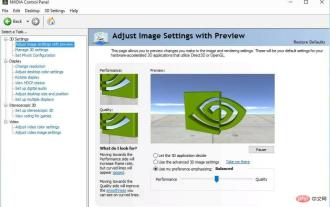 5 Petua untuk Membetulkan Panel Kawalan NVIDIA yang Hilang dalam Windows 11
Apr 19, 2023 pm 05:10 PM
5 Petua untuk Membetulkan Panel Kawalan NVIDIA yang Hilang dalam Windows 11
Apr 19, 2023 pm 05:10 PM
Beberapa pengguna kad grafik NVIDIA telah melaporkan bahawa Panel Kawalan NVIDIA hilang dalam Windows 11. Terdapat beberapa sebab yang mungkin untuk ini, termasuk pemacu grafik yang buruk, perisian lapuk, subkunci dan nilai pendaftaran yang hilang, atau ralat rawak. Selain menyediakan kawalan ke atas tetapan pemacu grafik NVIDIA, panel ini juga membenarkan anda mengakses dan menggunakan utiliti NVIDIA lain yang mungkin telah anda pasang pada sistem anda. Adalah disyorkan agar anda memuat turun dan memasang Panel Kawalan NVIDIA pada peranti anda sebaik sahaja anda memperoleh pemacu yang diperlukan untuk menjalankan kad grafik anda. Penggunaan perisian ini amat berfaedah bagi mereka yang menggunakan aplikasi 3D atau peminat permainan Windows yang gemar. Anda boleh mengetahui lebih lanjut tentang cara sistem anda berfungsi
 Di manakah pemproses grafik pilihan dalam panel kawalan nvidia - Pengenalan kepada lokasi pemproses grafik pilihan dalam panel kawalan nvidia
Mar 04, 2024 pm 01:50 PM
Di manakah pemproses grafik pilihan dalam panel kawalan nvidia - Pengenalan kepada lokasi pemproses grafik pilihan dalam panel kawalan nvidia
Mar 04, 2024 pm 01:50 PM
Rakan-rakan, adakah anda tahu di mana pemproses grafik pilihan panel kawalan nvidia Hari ini saya akan menerangkan lokasi pemproses grafik pilihan panel kawalan nvidia Jika anda berminat, datang dan lihat dengan editor ia boleh membantu anda. 1. Kita perlu klik kanan ruang kosong pada desktop dan buka "Panel Kawalan nvidia" (seperti yang ditunjukkan dalam gambar). 2. Kemudian masukkan "Urus Tetapan 3D" di bawah "Tetapan 3D" di sebelah kiri (seperti yang ditunjukkan dalam gambar). 3. Selepas masuk, anda boleh mencari "Preferred Graphics Processor" di sebelah kanan (seperti yang ditunjukkan dalam gambar).



